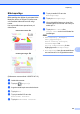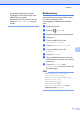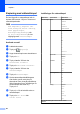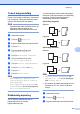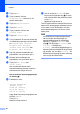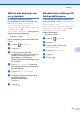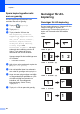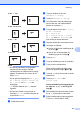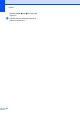Advanced User's Guide
Table Of Contents
- Avancerad bruksanvisning MFC‑J6520DW MFC‑J6720DW
- Var hittar jag bruksanvisningarna?
- Innehållsförteckning
- 1 Grundinställningar
- 2 Säkerhetsfunktioner
- Secure Function Lock 2.0 (Säkert funktionslås 2.0)
- Begränsa uppringning
- 3 Sända ett fax
- Ytterligare sändningsalternativ
- Ytterligare sändningsfunktioner
- Polling
- 4 Ta emot ett fax
- 5 Ringa upp och lagra nummer
- 6 Skriva ut rapporter
- 7 Kopiering
- Kopieringsalternativ
- Avbryta kopieringen
- Förbättra kopieringshastighet och -kvalitet
- Förstora eller förminska kopior
- Göra N på 1-kopior eller en affisch (Sidlayout)
- 2 på 1 ID-kopiering (Sidlayout)
- Sortera kopior
- Justera densitet
- Bläcksparläge
- Kopiera med tunt papper
- Automatisk upprätning
- Bokkopiering
- Kopiering med vattenstämpel
- Ta bort bakgrundsfärg
- Dubbelsidig kopiering
- Ställa in dina ändringar som en ny standard
- Återställa alla inställningar till fabriksinställningarna
- Spara kopieringsalternativ som en genväg
- Genvägar för A3-kopiering
- Kopieringsalternativ
- 8 Skriva ut foton från ett minneskort eller ett USB-minne
- PhotoCapture Center™-funktioner
- Skriva ut bilder
- PhotoCapture Center™-utskriftsinställningar
- Skanna till minneskort eller USB-minne
- 9 Skriva ut foton från en kamera
- A Rutinunderhåll
- B Ordlista
- Register
- brother SWE
Kopiering
49
7
Ta bort bakgrundsfärg
Du kan ta bort bakgrundsfärgen i dokumentet
när du kopierar. Detta sparar bläck och kan
göra att dokumentet blir mer läsbart.
OBS
Funktionen kan bara användas när du gör
färgkopior. Bakgrundsfärgen tas
automatiskt bort på alla svartvita kopior.
a Ladda dokumentet.
b Tryck på (Kopiera).
c Ange det antal kopior som ska skrivas ut.
d Tryck på Alt.
e Tryck på a eller b för att visa
Avancerade inställn.
f Tryck på Avancerade inställn.
g Tryck på a eller b för att visa
Ta bort bakgrundsfärg.
h Tryck på Ta bort bakgrundsfärg.
i Tryck på Låg, Medel eller Hög.
j Tryck på OK.
k Tryck på Colour Start.
OBS
ADF höghastig., Anpassa till
sida, Sidlayout, Autok. matning,
Bläcksparläge,
Tunn papperskopia, Bokkopia och
Vattenstämpel är inte tillgängliga med
Ta bort bakgrundsfärg.
Dubbelsidig kopiering
Om du kopierar på båda sidorna av
pappersarken kan du minska
pappersförbrukningen.
Vi rekommenderar att du laddar enkelsidiga
dokument i dokumentmataren vid dubbelsidig
kopiering. Använd kopieringsglaset för
dubbelsidiga dokument och häften.
(Vänd längs långsida)
Stående
1
2
1
1
2
Liggande
1
1
2
1
2
(Vänd längs kortsida)
Stående
1
2
1
1
2
Liggande
1
1
2
1
2
OBS
• 2på1(ID), Affisch, Bokkopia och
Anpassa till sida är inte tillgängliga
med 2-sidig kopia.
• Du kan bara använda vanligt papper med
formaten A4, A5, A3, Letter, Legal eller
Ledger.
a Ladda dokumentet.
b Tryck på (Kopiera).
c Ange det antal kopior som ska skrivas ut.